Poznámka
Přístup k této stránce vyžaduje autorizaci. Můžete se zkusit přihlásit nebo změnit adresáře.
Přístup k této stránce vyžaduje autorizaci. Můžete zkusit změnit adresáře.
V tomto rychlém startu se dozvíte, jak vytvořit obor názvů služby Service Bus a frontu pomocí Azure CLI. Také ukazuje, jak získat autorizační přihlašovací údaje, které může klientská aplikace použít k odesílání a přijímání zpráv do/z fronty.
Co jsou fronty služby Service Bus?
Fronty služby Service Bus podporují komunikační model zprostředkovaného zasílání zpráv. Když používáte fronty, komponenty distribuované aplikace vzájemně nekomunikují přímo; místo toho vyměňují zprávy prostřednictvím fronty, která funguje jako zprostředkovatel. Autor zprávy (odesílatel) předá zprávu do fronty a potom pokračuje v jejím zpracování. Spotřebitel zprávy (příjemce) asynchronně přebírá zprávu z fronty a zpracovává ji. Producent nemusí čekat na odpověď od příjemce, aby mohl pokračovat ve zpracování a odesílání dalších zpráv. Fronty nabízejí doručování zpráv metodou FIFO (First In First Out) pro jednoho nebo několik konkurenčních spotřebitelů. To znamená, že příjemci zprávy obvykle přijímají a zpracovávají v pořadí, ve kterém byly přidány do fronty, a každou zprávu přijme a zpracuje jenom jeden příjemce zprávy.
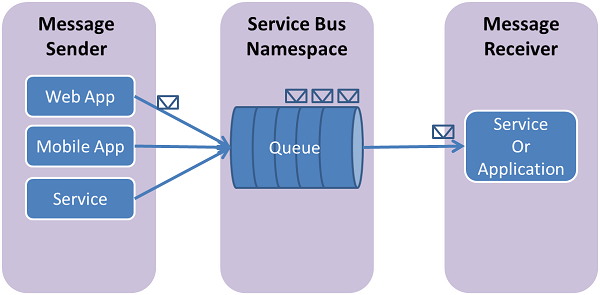
Fronty služby Service Bus představují univerzální technologii, kterou můžete použít pro celou řadu scénářů:
- Komunikace mezi webovou rolí a rolí pracovního procesu ve vícevrstvé aplikaci Azure.
- Komunikace mezi místními aplikacemi a aplikacemi hostovanými v Azure v případě hybridního řešení.
- Komunikace mezi součástmi distribuované aplikace spuštěné místně v různých organizacích nebo odděleních organizace.
Použití fronty vám umožňuje snazší škálování aplikací a zvyšuje odolnost vaší architektury proti chybám.
Požadavky
Pokud ještě nemáte předplatné Azure, můžete si vytvořit bezplatný účet před tím, než začnete.
V tomto rychlém startu použijete Azure Cloud Shell, který můžete spustit po přihlášení k webu Azure Portal. Podrobnosti o Azure Cloud Shellu najdete v přehledu služby Azure Cloud Shell. Na svém počítači můžete také nainstalovat a používat Azure PowerShell.
Zřízení prostředků
Přihlaste se k portálu Azure.
Spusťte Azure Cloud Shell tak, že vyberete ikonu zobrazenou na následujícím obrázku. Pokud je Cloud Shell v režimu PowerShellu, přepněte do režimu Bash.
Spuštěním následujícího příkazu vytvořte skupinu prostředků Azure. Pokud chcete, aktualizujte název skupiny prostředků a umístění.
az group create --name ContosoRG --location eastusSpuštěním následujícího příkazu vytvořte obor názvů zasílání zpráv služby Service Bus.
az servicebus namespace create --resource-group ContosoRG --name ContosoSBusNS --location eastusSpuštěním následujícího příkazu vytvořte frontu v oboru názvů, který jste vytvořili v předchozím kroku. V tomto příkladu je skupina prostředků,
ContosoRGkterou jste vytvořili v předchozím kroku.ContosoSBusNSje název oboru názvů služby Service Bus vytvořený v této skupině prostředků.az servicebus queue create --resource-group ContosoRG --namespace-name ContosoSBusNS --name ContosoOrdersQueueSpuštěním následujícího příkazu získejte primární připojovací řetězec oboru názvů. Pomocí tohoto připojovací řetězec se můžete připojit k frontě a odesílat a přijímat zprávy.
az servicebus namespace authorization-rule keys list --resource-group ContosoRG --namespace-name ContosoSBusNS --name RootManageSharedAccessKey --query primaryConnectionString --output tsvPoznamenejte si připojovací řetězec a název fronty. Používáte je k odesílání a přijímání zpráv.
Další kroky
V tomto článku jste vytvořili obor názvů služby Service Bus a frontu v oboru názvů. Informace o odesílání a přijímání zpráv z fronty najdete v jednom z následujících rychlých startů v části Odesílání a přijímání zpráv .
